自从iOS开放iPhone锁定画面有更多客制化选项以后,许多App都可以把Widget小工具加到iPhone的锁定画面上,让使用者可以快速启用,甚至有些App专门就是开发给锁定画面使用,让你可以快速启用其他App或是捷径。
最近这款iPhone锁定画面工具App 《LockFlow》不仅开放大家免费下载,内购的方案还提供终身0元的限时免费优惠,因为不知道什么时候结束,我在12/22的中午12点左右还可以0元内购,所以有看到就把握机会下载。
《LockFlow》在锁定画面快速启动iPhone App、捷径
我会把这款《LockFlow》App 的链接放在文章下面,大家可以先去下载,然后开启 App 领取免费的终身 0 元方案优惠,就算现在还没有用也可以先领起来放。
下载完以后,开启 App 就会看到问你要不要升级 LockFlow Pro 专业版,原价每个月要 90 元,选择最下面的「$0 forever」就可以终身免费。
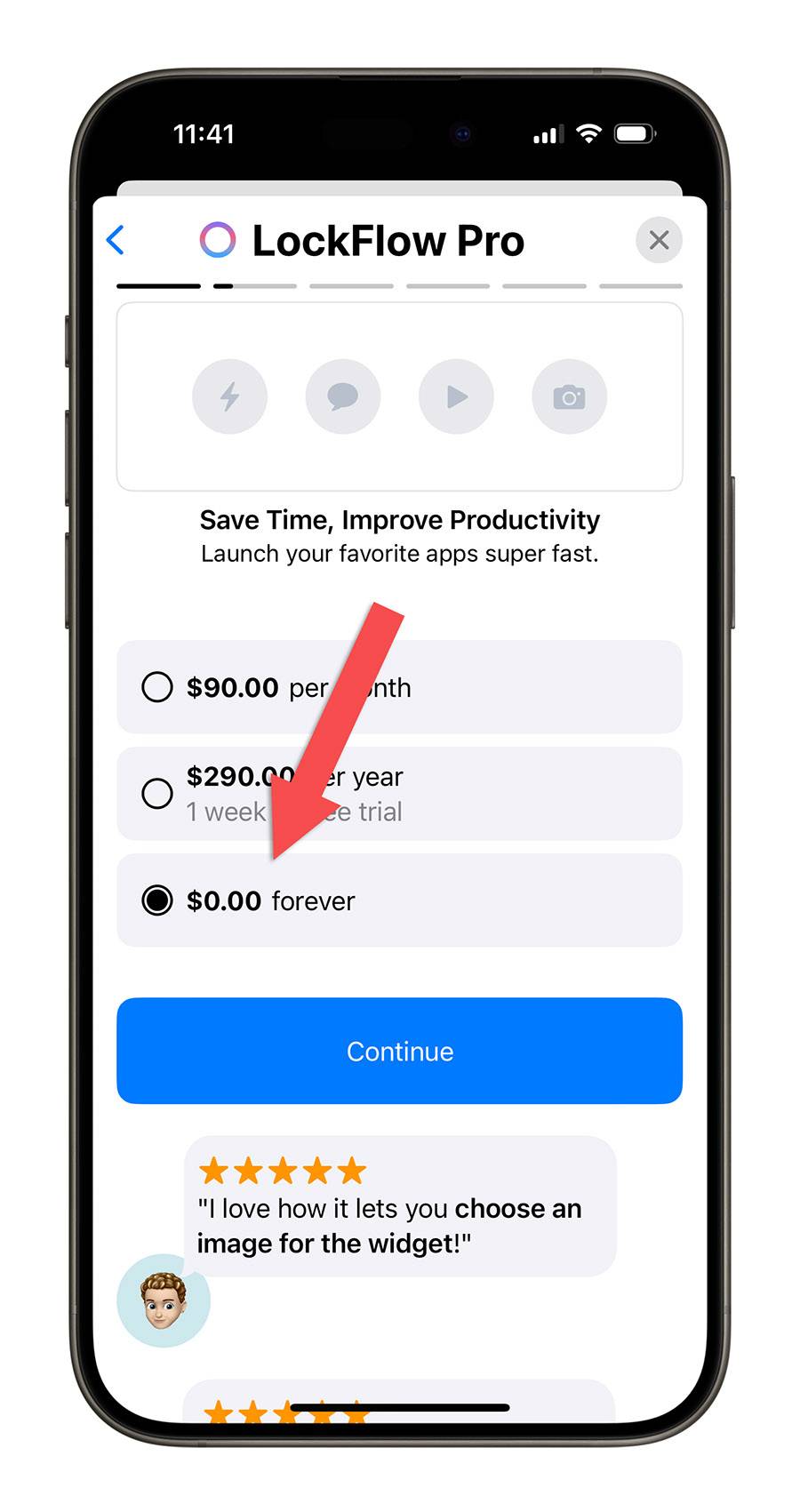
这里也快速地跟大家说一下这款 App 的功能。
主要就是让你在 LockFlow 里面先设置好要使用的捷径、App….等,这些捷径都必须要你的《捷径》App 已经有的项目,因为 LockFlow 只是去抓你捷径 App 里面的那些捷径脚本来使用,而且记得在 LockFlow 输入的捷径脚本名称要和《捷径》App 里面的捷径脚本名称一样。
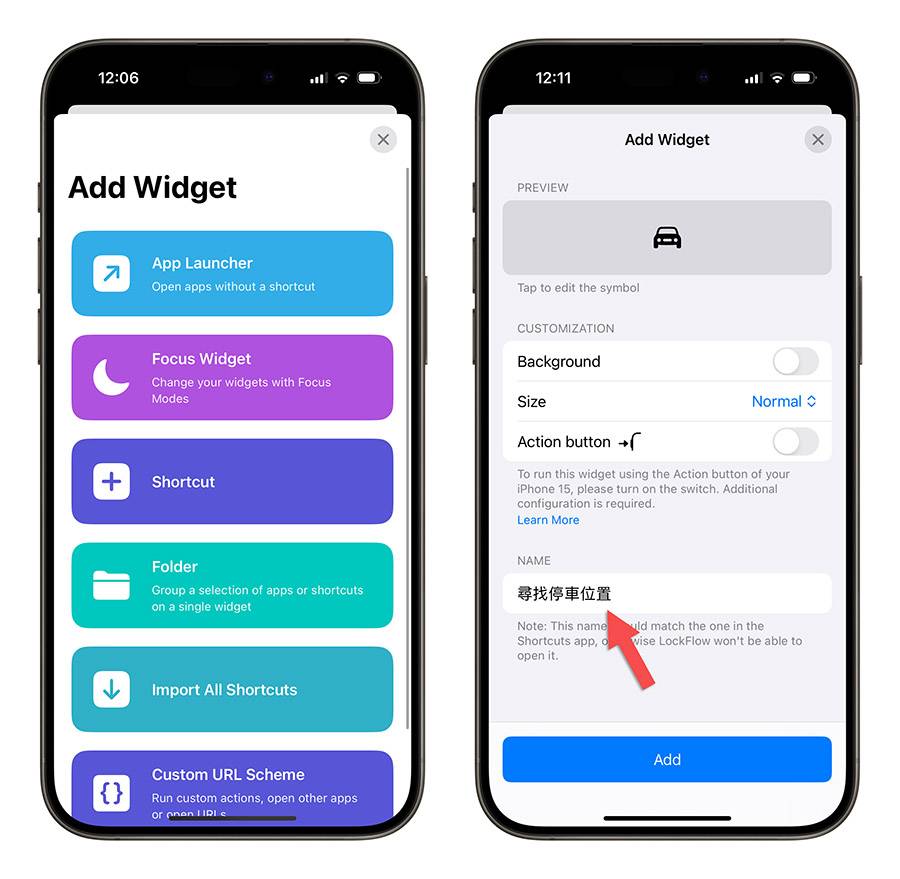
然后你就可以在 iPhone 的锁定画面 Widget 小工具这一栏,加入 LockFlow 的 Widget 小工具,并且指定这个 Widget 要连动哪一个捷径、哪一个 App… 等设置。
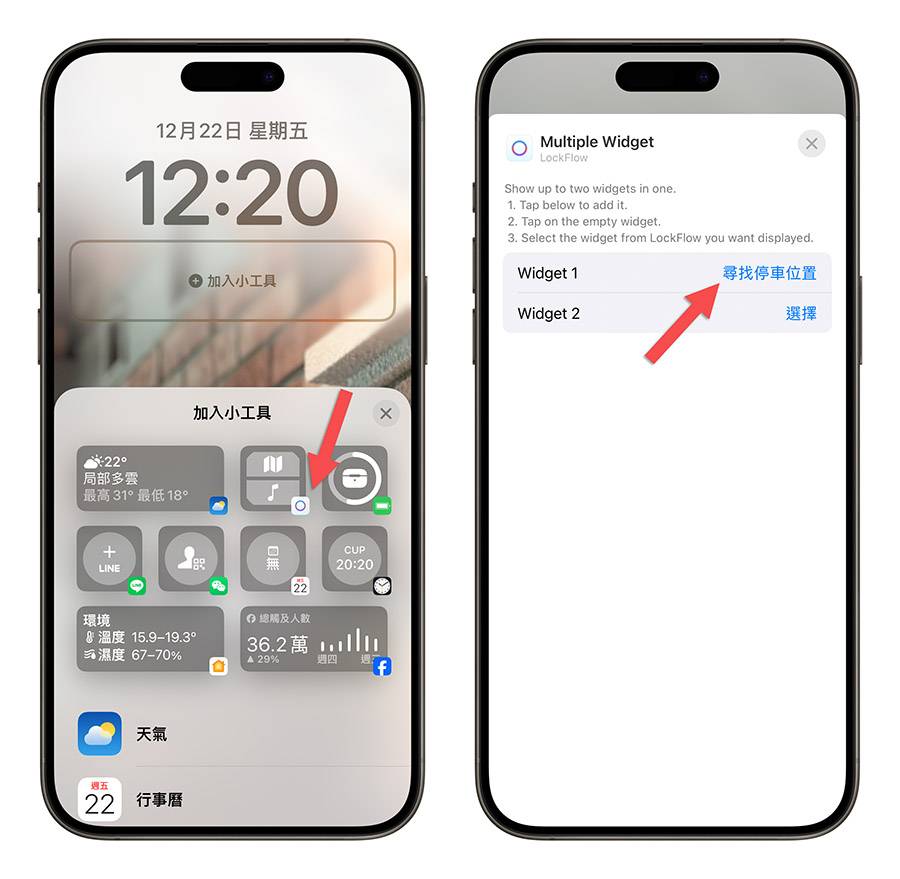
之后你只要点一下就可以快速开启 App、捷径、自订的网址… 等功能。
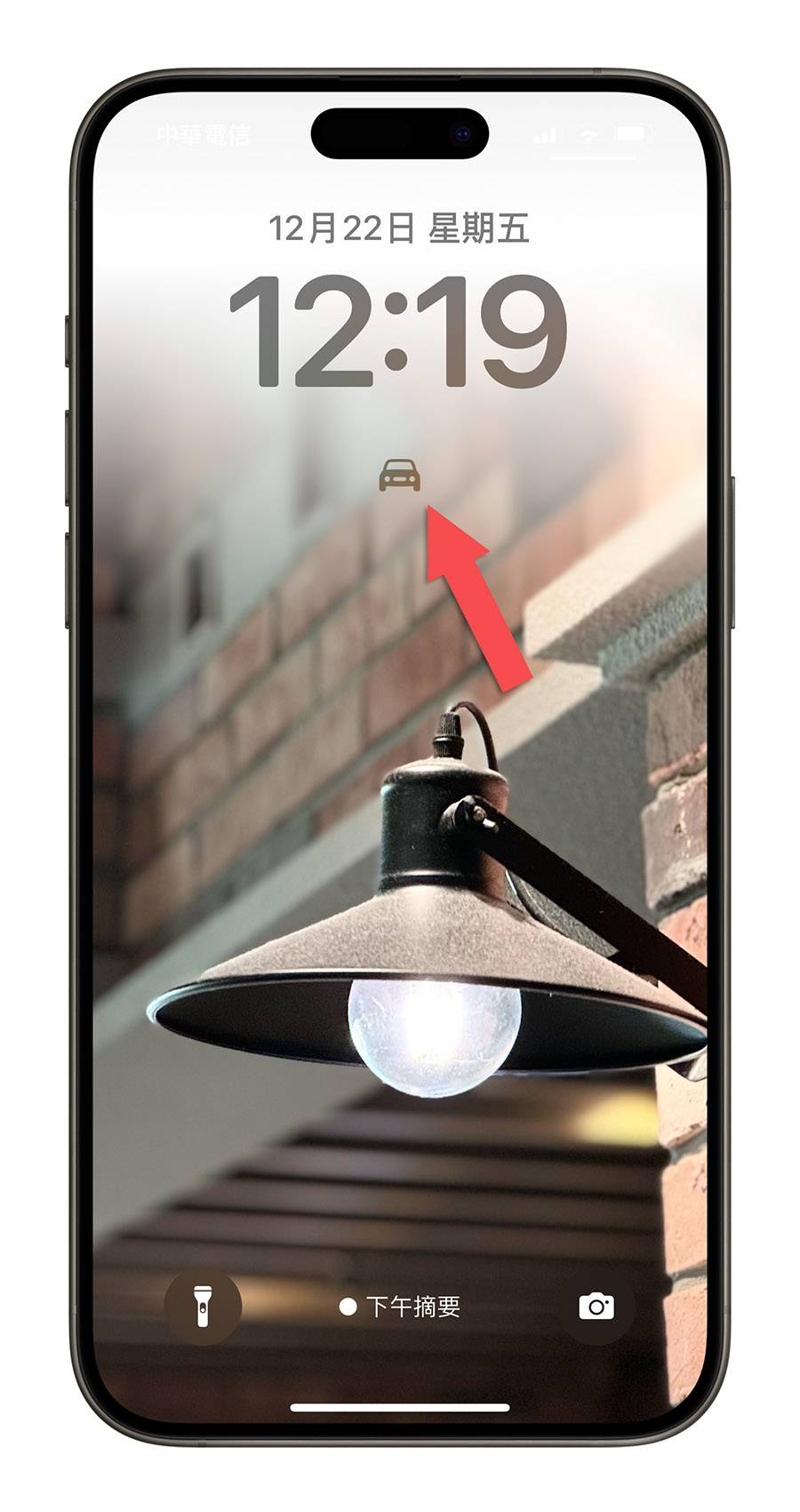
而且每个 Widget 按钮最多可以放指定两个 Widget 的目标,例如我上面放寻找车子的捷径脚本,下面放天气的捷径脚本,我在点按的时候只要按的比较上面一点,就是执行找车子的脚本,按的比较下面一点就是开启天气 App。
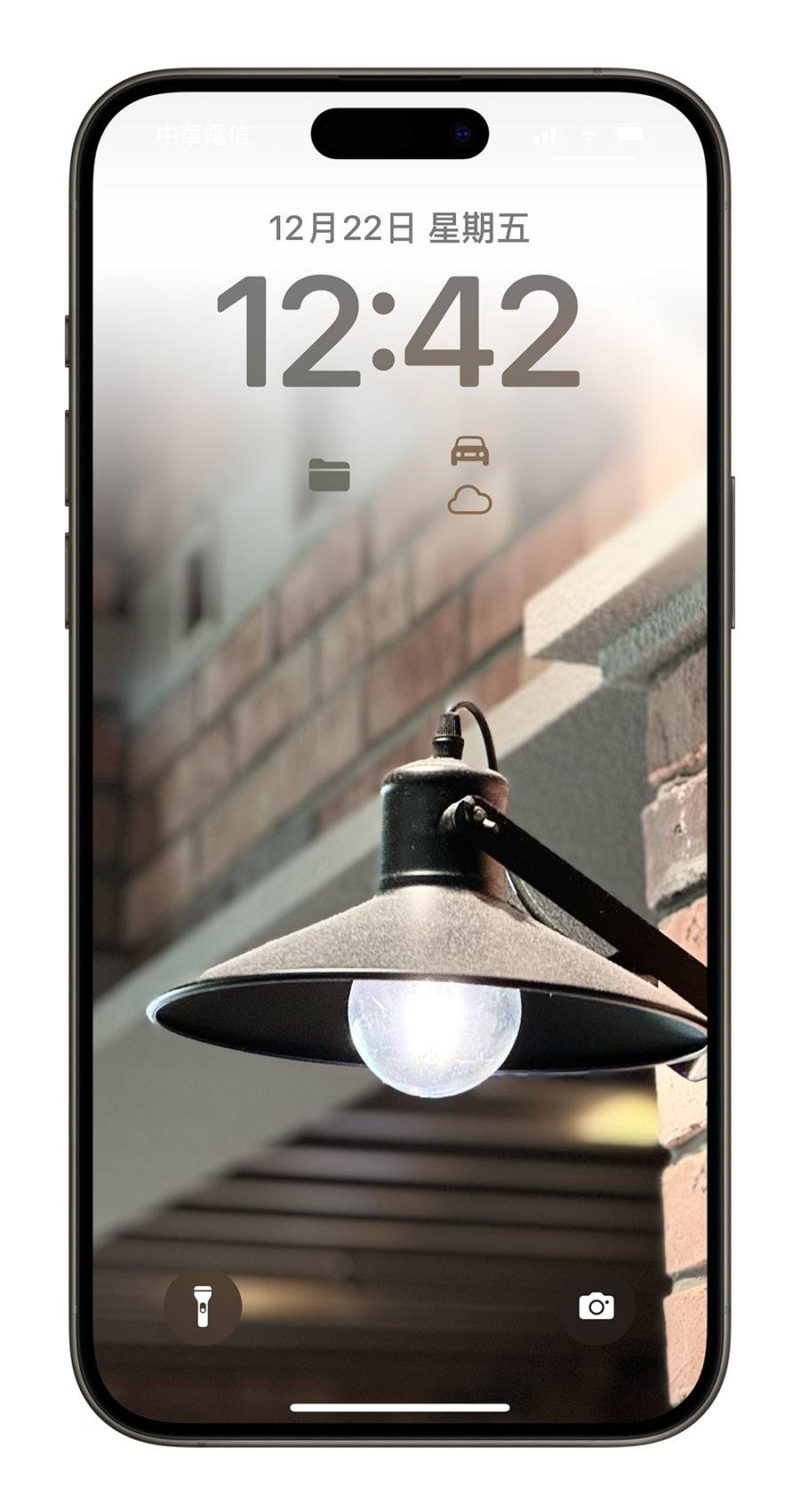
这功能就像是让 Widget 小工具最多可以有多达 8 个快速启动的按钮的感觉。
甚至你还可以设置一套跟着勿扰模式走的 iPhone 锁定画面 Widget 工具,例如当你开启阅读模式时,要显示哪些 Widget 小工具、开启工作模式时又是显示哪些 Widget 小工具。
「文件夹」功能让你快速选择想要使用的捷径脚本
LockFlow 甚至提供了 Folder 文件夹的功能。

简单来说,就是帮你在 LockFlow App 里面设置一个文件夹,然后把 LockFlow 已经设置好的捷径加入到这个文件夹中。

再把这个文件夹当作是 LockFlow Widget 的目标,当你在 iPhone 锁定画面的 Widget 小工具中点一下LockFlow 的 Widget,就会开启 LockFlow 的文件夹,让你可以选择想要使用的捷径。
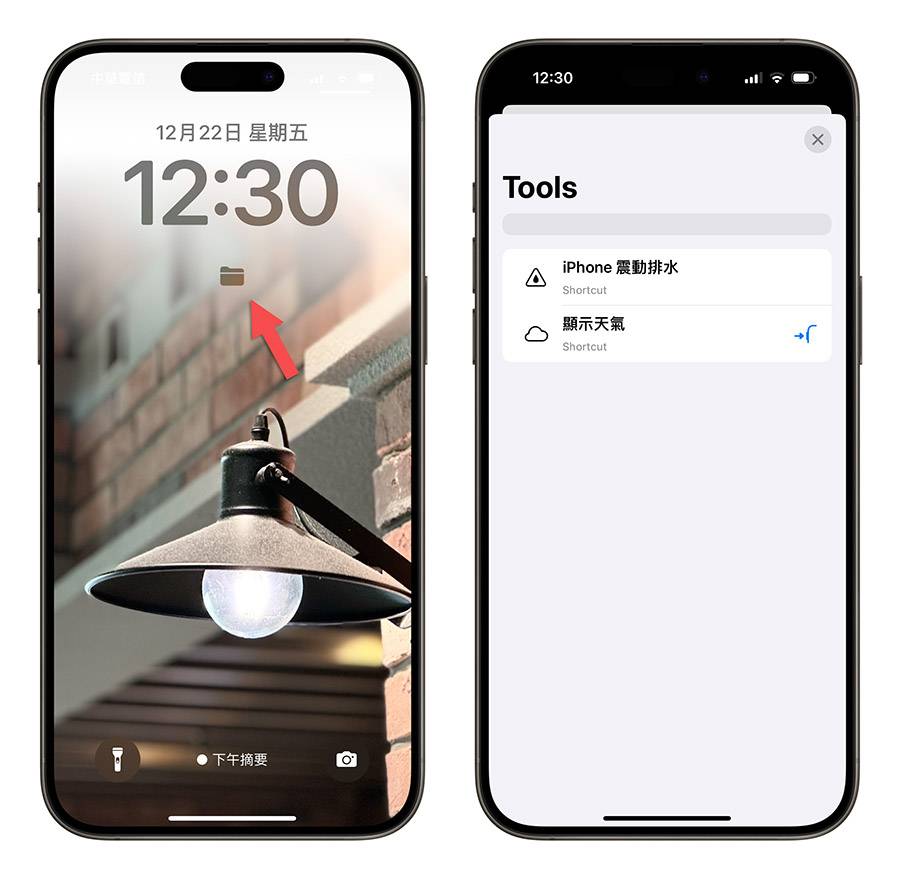
这感觉有点像是从锁定画面启动《捷径》App 的概念,但是这里面放的是从捷径 App 中精心挑选过的捷径脚本就是了。
LockFlow 这款 App 可以帮助你在 iPhone 锁定画面的 Widget 小工具中,加入许多快速启动的按钮,每个按钮都可以对应到不同的 App、捷径、网址,甚至可以设置不同的专注模式下要显示哪些 widget,使用起来相当弹性。
而在目前(12/22 中午),《LockFlow》不只是可以免费从 App Store 下载,还提供内购永久 0 元免费的限时优惠,结束的时间不知道是什么时候,建议大家有看到就先 0 元买起来。
 微信扫一扫
微信扫一扫
